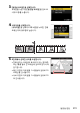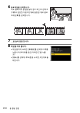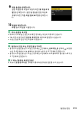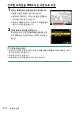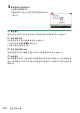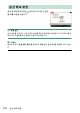활용 가이드(PDF판)
Table Of Contents
- 첫 번째 사진 촬영
- 포장 내용물
- 이 문서에 관해서
- 목차
- 안전상의 주의
- 주의 사항
- 카메라 및 해당 메뉴에 대해 알아보기
- 첫 단계
- 기본 촬영 및 재생
- 촬영 설정
- 동영상 녹화
- 화상 보기 및 수정
- 음성 메모
- HDMI TV 및 레코더에 연결
- 스마트 장치로 연결
- 컴퓨터 또는 FTP 서버에 접속
- 다른 카메라에 연결
- 플래시 촬영
- 리모트 플래시 촬영
- 메뉴 가이드
- 기본값
- 사진 촬영 메뉴: 촬영 옵션
- 동영상 촬영 메뉴: 동영상 촬영 옵션
- 사용자 설정 메뉴: 카메라 설정 미세조정
- 재생 메뉴: 화상 관리하기
- 설정 메뉴: 카메라 설정
- 메모리 카드 포맷
- 언어(Language)
- 시간대 및 날짜
- 액정 모니터 밝기
- 액정 모니터 컬러 밸런스
- 뷰파인더 밝기
- 뷰파인더 컬러 밸런스
- 파인더표시 크기(사진 Lv)
- 모니터 모드 선택 제한
- 자동 정보 표시 회전
- AF 미세 조정 옵션
- 비 CPU 렌즈 정보 설정
- 초점 위치 저장
- OFF 시 센서 쉴드 움직임
- 이미지 센서 클리닝
- 이미지 먼지 제거 데이터
- 픽셀 매핑
- 화상 코멘트
- 저작권 정보
- IPTC
- 음성 메모 옵션
- 카메라 소리
- 무음 모드
- 터치 컨트롤
- HDMI
- USB 연결 우선
- 위치 정보(내장)
- 무선 리모트(WR)옵션
- 리모트(WR)Fn 버튼 설정
- 인증 마크 표시
- 배터리 체크
- USB 전원 공급
- 에너지 절약(사진 모드)
- 빈 슬롯 릴리즈 금지
- 메뉴 설정 저장 및 로드
- 모든 설정 초기화
- 펌웨어 버전 정보
- 네트워크 메뉴: 네트워크 연결
- 내 메뉴/최근 설정 항목
- 문제 해결
- 부록
- 색인
294
동영상
편집
선택한
프레임을
JPEG
사진
사본으로
저장
1
원하는
프레임에서
동영상을
일시
정지합니다
.
•
3
을
누르면
재생이
일시
정지됩니다
.
• 동영상의
대략적인
위치는
동영상
진행률
표
시바에서
확인할
수
있습니다
.
•
4
또는
2
를
누르거나
커맨드
다이얼을
돌려
원하는
프레임을
찾습니다
.
2
[
현재
프레임
저장
]
을
선택합니다
.
i
버튼을
누른
다음
[
현재
프레임
저장
]
을
선택
하고
J
를
눌러
현재
프레임의
JPEG
사본을
만
듭니다
.
D
[
현재
프레임
저장
]
• 동영상이
녹화될
때
동영상
촬영
메뉴의
[
화상
사이즈
/
프레임
수
]
에서
설정한
사이즈
로
정지
화상이
저장됩니다
.
• 화상을
수정할
수
없습니다
.
• 재생
중에는
일부
화상
정보가
표시되지
않습니다
.